Atualizado 2024 abril: Pare de receber mensagens de erro e deixe seu sistema mais lento com nossa ferramenta de otimização. Adquira agora em este link
- Baixe e instale a ferramenta de reparo aqui.
- Deixe-o escanear seu computador.
- A ferramenta irá então consertar seu computador.
O compartilhamento de arquivos ponto a ponto é uma ótima maneira de enviar arquivos com facilidade e rapidez. O aplicativo ponto a ponto mais amplamente usado no mundo é uTorrent.
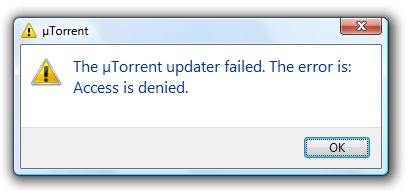
Com este programa simples e intuitivo, agora você pode baixar torrents e ajustar tudo o que precisa, desde priorizar arquivos até o local de armazenamento de sua preferência ou alterar a largura de banda. É grátis para usar, é instalado no menor tempo possível e é o mais fácil de usar possível. Não no Windows 10. A Microsoft repentinamente decidiu obter algumas permissões do uTorrent, e muitos usuários encontraram o erro “Write to disk: access denied”.
Devido a esse erro, os downloads de alguns usuários foram bloqueados ou interrompidos. Enquanto outros não conseguiram iniciar a sessão de download.
Execute o uTorrent como administrador.

Para resolver este problema, o uTorrent deve sempre ser executado “como administrador” por padrão. Mas isso não é tudo. Você ainda está um passo à sua frente.
- Clique no botão Windows e digite uTorrent.
- Clique com o botão direito no ícone e selecione “Abrir local do arquivo”.
- Clique com o botão direito do mouse no ícone uTorrent na pasta aberta e navegue até Propriedades.
- Vá para a guia “Compatibilidade” em Propriedades, defina “Executar este programa em modo de compatibilidade para” e selecione “Windows XP Service Pack 3” no menu suspenso.
- Role para baixo e selecione a caixa de seleção “Executar este programa como administrador”.
- Em outras palavras, certifique-se de ter tudo conforme mostrado na imagem.
- Agora clique em Aplicar e OK e volte para o ícone do uTorrent. Clique com o botão direito novamente e selecione “Abrir local do arquivo”.
Execute o uTorrent em modo de compatibilidade
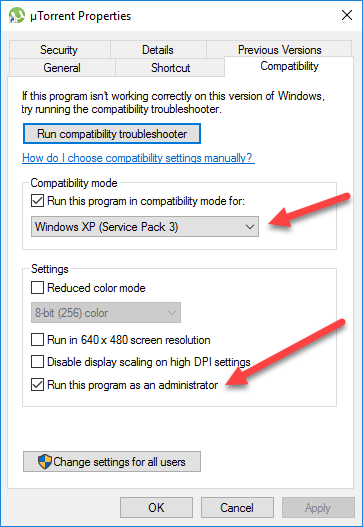
- Encontre o arquivo uTorrent.exe, clique com o botão direito nele e selecione Propriedades novamente.
- Clique na guia “Compatibilidade” novamente.
- Repita as alterações, como para o símbolo, e salve-as.
- Você pode pensar que fazer alterações em um arquivo exe é o suficiente e pode pular a etapa de alteração do ícone, mas descobrimos que temos que alterar o arquivo exe e o ícone, já que o aplicativo no Windows 10 rodou de forma diferente.
Agora clique duas vezes no ícone do uTorrent e você verá que tudo está funcionando agora.
Atualização de abril de 2024:
Agora você pode evitar problemas com o PC usando esta ferramenta, como protegê-lo contra perda de arquivos e malware. Além disso, é uma ótima maneira de otimizar seu computador para obter o máximo desempenho. O programa corrige erros comuns que podem ocorrer em sistemas Windows com facilidade - sem necessidade de horas de solução de problemas quando você tem a solução perfeita ao seu alcance:
- Passo 1: Baixar Ferramenta de Reparo e Otimização de PC (Windows 10, 8, 7, XP e Vista - Certificado Microsoft Gold).
- Passo 2: clique em “Iniciar digitalização”Para localizar os problemas do registro do Windows que podem estar causando problemas no PC.
- Passo 3: clique em “Reparar tudo”Para corrigir todos os problemas.
Desativar a propriedade de pasta de download somente leitura
Se o primeiro método não funcionar para você, é possível que o erro seja devido ao fato de que a pasta na qual você carregou o torrent tem uma propriedade somente leitura. Você deve criar uma nova pasta e desativar a propriedade somente leitura para corrigir esse erro.
- Para criar uma nova pasta, clique com o botão direito em qualquer lugar, aponte o ponteiro do mouse para a opção “Criar” e selecione “Pasta”.
- Depois de criar uma pasta, renomeie-a como desejar e clique com o botão direito nela. Em seguida, abra suas propriedades clicando em “Propriedades”.
- Na guia “Geral”, desmarque a caixa de seleção “Somente leitura” (aplica-se apenas aos arquivos na pasta).
- Agora clique em Aplicar e em OK. A aplicação das alterações pode demorar alguns segundos.
- Agora tente baixar o torrent novamente e use esta pasta apenas como uma pasta de download para o uTorrent.
Baixe o torrent novamente

Às vezes, os arquivos podem ou não estar corrompidos. O reenvio pode levar algum tempo, mas geralmente funciona.
Reinstale o uTorrent e tente novamente.
Como último recurso, mas funcionou. Se nada funcionar, faça. Quase sempre funcionará, e usei esse método para você nesta situação particular e funcionou.
Essas etapas foram elaboradas para ajudá-lo a resolver o problema atual. Se você ainda não consegue corrigir o erro “Gravar no disco: acesso negado”Erro no uTorrent, você precisa reinstalar o cliente e tentar novamente.
Ele tem que fazer isso. Se você tiver dúvidas ou sugestões, aguarde sua mensagem. A seção de comentários está logo abaixo.
Dica do especialista: Esta ferramenta de reparo verifica os repositórios e substitui arquivos corrompidos ou ausentes se nenhum desses métodos funcionar. Funciona bem na maioria dos casos em que o problema é devido à corrupção do sistema. Essa ferramenta também otimizará seu sistema para maximizar o desempenho. Pode ser baixado por Clicando aqui

CCNA, Desenvolvedor da Web, Solucionador de problemas do PC
Eu sou um entusiasta de computador e pratico profissional de TI. Eu tenho anos de experiência atrás de mim em programação de computadores, solução de problemas de hardware e reparo. Eu me especializei em Desenvolvimento Web e Design de Banco de Dados. Eu também tenho uma certificação CCNA para Design de Rede e Solução de Problemas.

